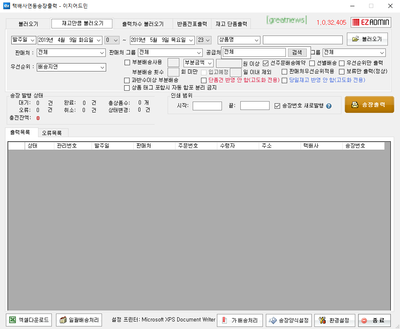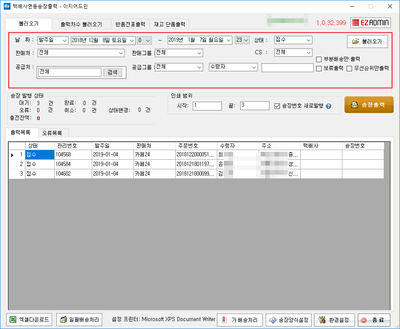"이지송장출력-프리미엄"의 두 판 사이의 차이
둘러보기로 이동
검색으로 이동
(→개요) |
(→개요) |
||
| 16번째 줄: | 16번째 줄: | ||
2. 이 문서는 이지어드민 프리미엄 버전 사용 시 메뉴얼 입니다. | 2. 이 문서는 이지어드민 프리미엄 버전 사용 시 메뉴얼 입니다. | ||
| + | * '''재고만큼불러오기''' 기능 사용이 가능합니다. | ||
* '''미배송 주문에 대해 보유하고 있는 재고만큼 송장이 출력되는 기능입니다.''' | * '''미배송 주문에 대해 보유하고 있는 재고만큼 송장이 출력되는 기능입니다.''' | ||
* 스탠다드 및 베이직 버전 사용자는 아래 링크 참조 바랍니다. | * 스탠다드 및 베이직 버전 사용자는 아래 링크 참조 바랍니다. | ||
2019년 5월 17일 (금) 08:27 판
개요
|
1. 이 문서는 이지송장출력 프로그램에 대한 메뉴얼입니다.
2. 이 문서는 이지어드민 프리미엄 버전 사용 시 메뉴얼 입니다.
|
step 1. 재고만큼불러오기
|
1. 검색 조건을 설정한 후 불러오기 버튼을 클릭합니다.
|
step 2.
|
[[파일:|400픽셀|오른쪽|섬네일|(확대하려면 클릭)]] 1. |
|
[[파일:|400픽셀|오른쪽|섬네일|(확대하려면 클릭)]] 2. |
|
[[파일:|400픽셀|오른쪽|섬네일|(확대하려면 클릭)]] 3. |
|
[[파일:|400픽셀|오른쪽|섬네일|(확대하려면 클릭)]] 4.
|
|
[[파일:|400픽셀|오른쪽|섬네일|(확대하려면 클릭)]] 5. |
case 1.
|
[[파일:|400픽셀|오른쪽|섬네일|(확대하려면 클릭)]] |
case 2.
|
[[파일:|400픽셀|오른쪽|섬네일|(확대하려면 클릭)]]
|
case 3.
|
[[파일:|400픽셀|오른쪽|섬네일|(확대하려면 클릭)]] 1. |
|
[[파일:|400픽셀|오른쪽|섬네일|(확대하려면 클릭)]] 2. |
case 4.
|
[[파일:|400픽셀|오른쪽|섬네일|(확대하려면 클릭)]] 1. |
case 5.
|
[[파일:|400픽셀|오른쪽|섬네일|(확대하려면 클릭)]] 1. |
case 6.
|
[[파일:|400픽셀|오른쪽|섬네일|(확대하려면 클릭)]] 1. |